采购订单
采购订单(PO)是一份包含从供应商订购的商品概述的文件。这份文件也作为一个官方合同,包含了买方想从供应商那里得到的商品的协议。PO文件当然会包含与购买条款和待购买商品的规格相关的完整信息。
Soficloud通过为请求(PR)文档以及货物接收(GRN)文档提供监控功能来完善PO交易,因此,订单进度信息实时呈现。配备自动编号格式和PO文档类型的添加,使交易分析更为精确和准确。您还可以根据交易需求创建各种PO设计,并添加扩展字段以获取其他重要的额外信息。
设置
要记录采购订单交易,选择采购菜单,然后点击采购订单菜单。系统将显示PR交易菜单,如下图5.1.2所示:
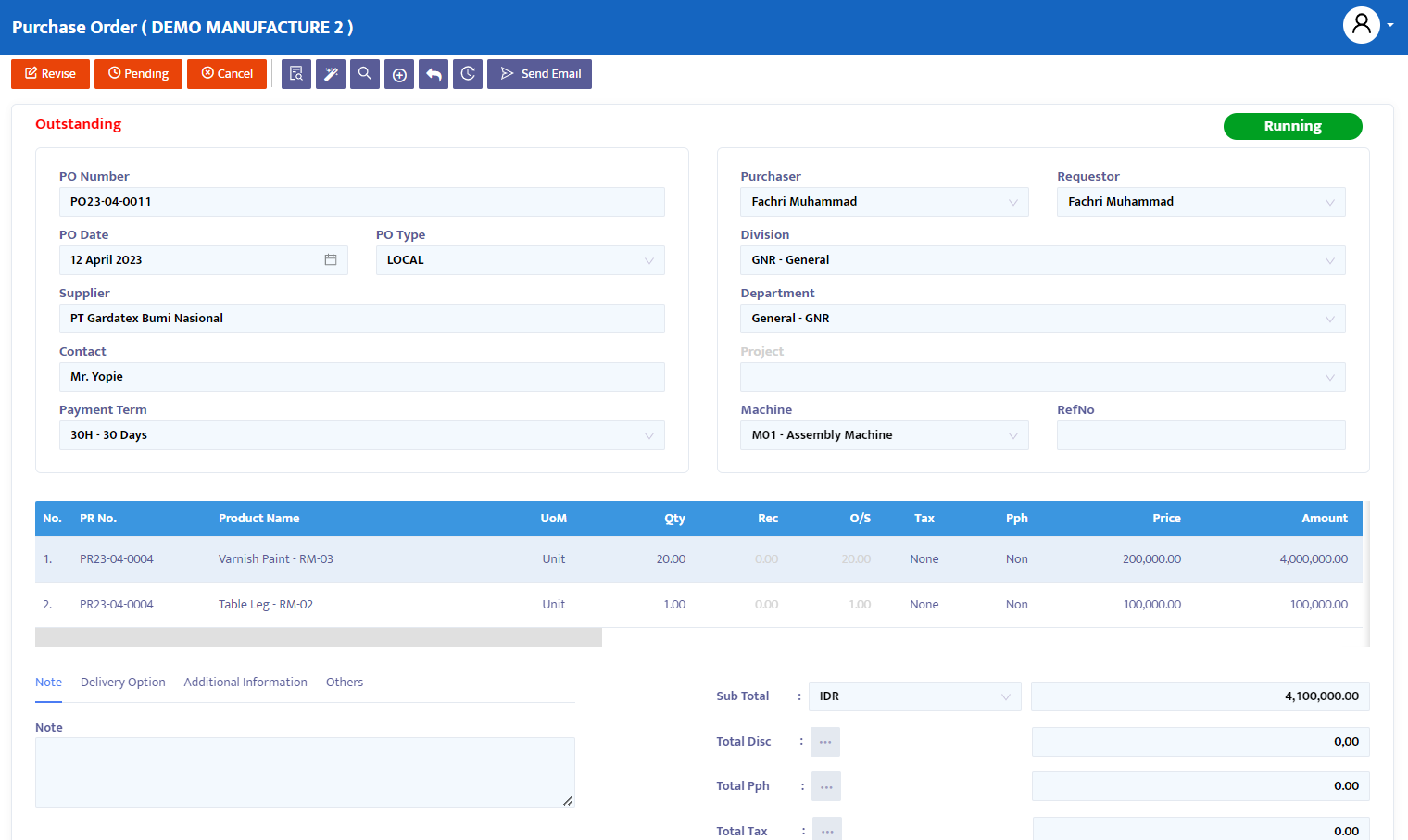
以下是完成采购订单交易的步骤:
- 点击您已打开的采购订单交易上的添加项目按钮。请参见下面的图5.1.2a:
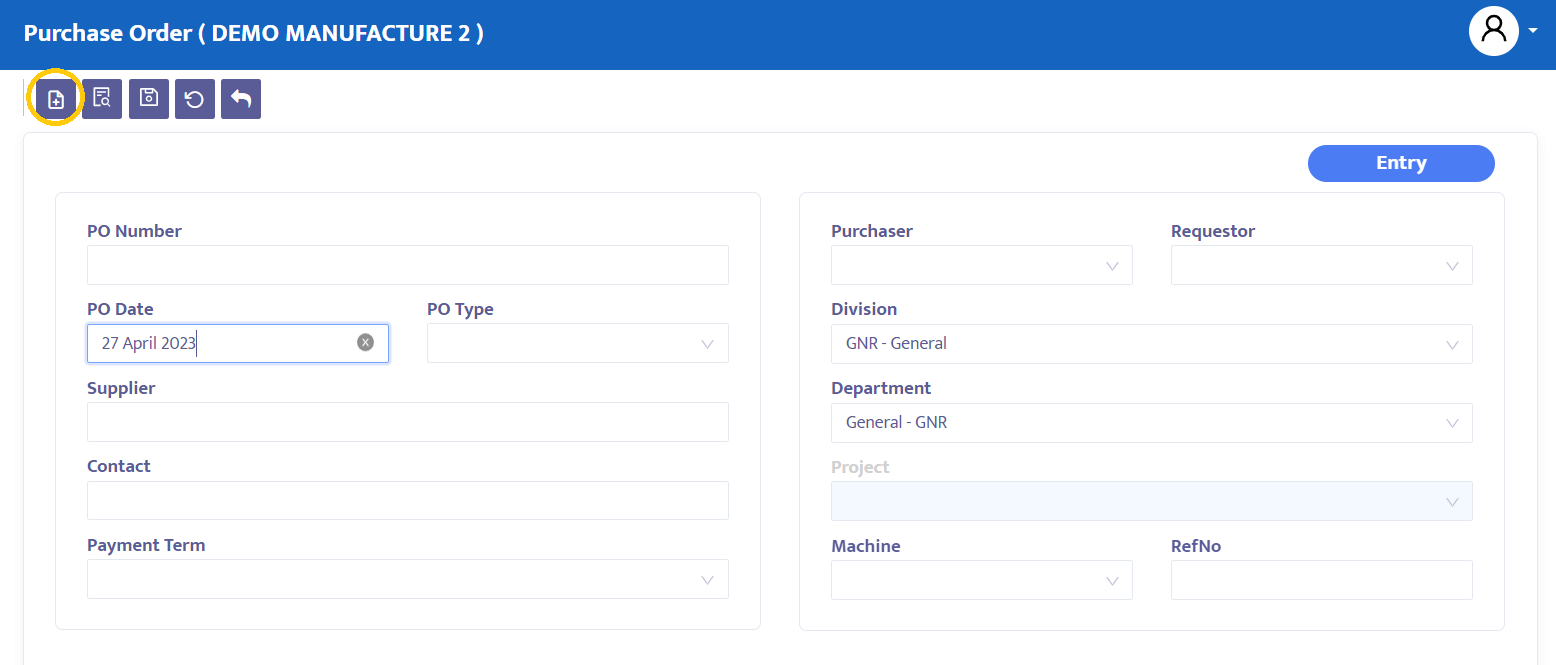
- 接下来,系统将显示如图5.1.2b所示的添加项目表格。执行将继续到您需要的PO交易的PR和供应商数据的选择。自动地,系统将把所有已订购产品的信息转移到采购订单交易中。如果需要,删除产品或编辑数量。点击创建按钮以创建PO交易。
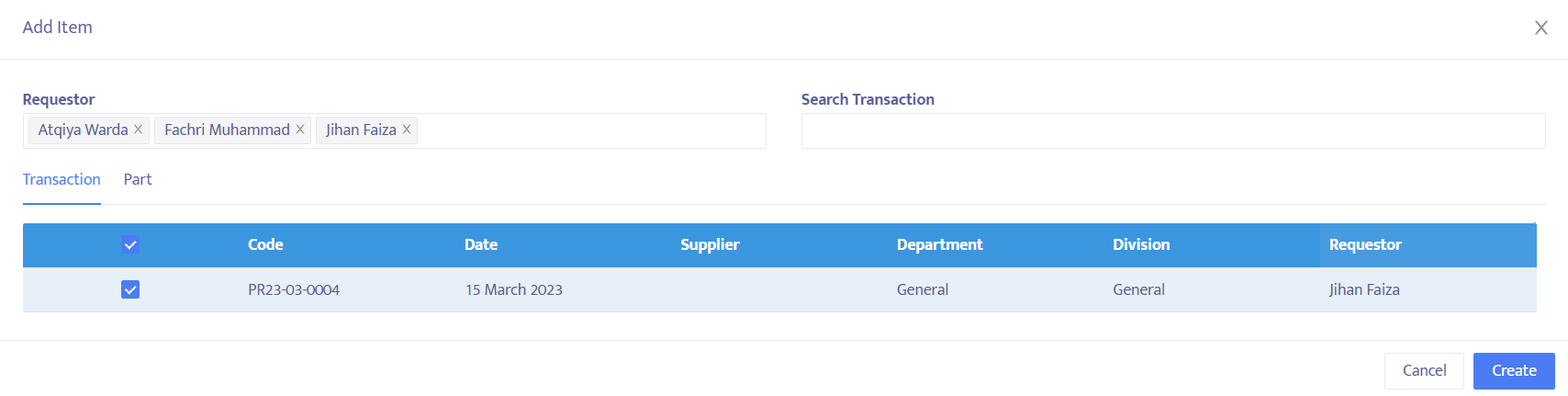
在从PR交易的添加项目过程之后,系统将显示已包含以前已选中的PR的信息的采购订单交易表单。
重新检查以确保数据的准确性。以下是有关采购订单交易信息的详细解释:
- 在PO编号字段中,系统将自动提供编号,但您仍可以根据公司的兴趣或标准进行编辑。
- 在日期字段中,系统将提供与打开此表单时您电脑上的日期相同的日期。但是,您可以根据需要编辑此采购订单表单的日期。
- 在PO类型组合框中,选择所需的采购订单类型。您可以定义公司所需的自己的类型或种类的PO。
- 在供应商组合框中,系统将显示您之前已经选择的供应商的名称。如有必要,您可以进行更改。
- 在联系人字段中,输入负责提交采购订单文档的供应商公司的人员(联系人)的名称。
- 在付款期限组合框中,选择相关PO的付款期限。默认情况下,系统将显示已经先前完成其付款期限信息的选定供应商的付款期限。
- 在采购人组合框中,选择与文档发行相关的采购人员的名称。
- 在部门组合框中,选择与此订单相关的部门名称,如果您的公司按部门进行分配。
- 在项目组合框中,选择与所涉请求交易相关的项目。
- 在机器组合框中,如果订单与特定机器的需求相关,则包括机器名称。如果不相关,则忽略。
- 在参考编号字段中,输入需要的参考编号信息。
完成数据后,系统将自动显示您从先前的PR交易中获取的产品。
- 产品,包含所选产品名称的信息。
- 数量,包含您要订购的产品数量。如有必要,进行更改。
- 已收取的数量,将告诉您已收到的相关产品的数量。
- O/S GRN,显示仍未收到的货物的数量。
- 税,将默认显示将根据在主体部分的相关产品上已确定的设置对交易进行收费的税款数据。
- PPh,像上面的PPN税一样,如果相关产品受到某些PPh率的约束,系统也将激活PPh扣除。
- 价格,包含相关产品的价格信息。进行条目或价格编辑,如果需要的话。
- 总量,显示总的数量x价格。
- 请求日期,包含所需的相关产品的日期信息。
- CoA,包含将从相关产品中借记的帐户的信息。
- 备注,在您订购的每个产品的备注设施中创建更详细和具体的备注。
完成后,点击交易顶部的保存按钮以保存数据。
在交易上方的导航按钮上,根据需要更改交易状态。系统提供的选择包括:
- 录入,仍在将PR表单交易数据注册到系统的过程中。在此状态下,可以编辑和删除数据。
- 确认,交易数据已确认给系统,但尚未发布。在此状态下,除非先将确认状态更改为修订状态,否则不能编辑数据。
- 运行,交易数据已发布到系统。此状态在确认状态之后执行,如果您不使用运行状态,那么您将无法继续进行下一个表单(在这种情况下是GRN表单)。同样,在确认状态下,要编辑运行状态的数据,必须先将其更改为修订状态。
- 修订,此状态仅用于编辑数据,但不能删除/消除此表单上的(全部)交易数据。
- 待处理,交易表单被临时关闭,目的是延迟。此状态仍可以打开以继续。如果从该PO表单开始,你已经继续打开GRN表单和供应商发票,并且你给PO表单的状态设为待处理,那么GRN/收货发票/付款交易表单也会被延后。
- 取消,交易表单已被取消,不能再次打开。
- 关闭,所有交易表单都已关闭,不能再次打开。
将录入状态更改为确认,然后运行以发布此交易,并使用向导设施如果您想进行到下一个表单,但你也可以在下一笔交易中使用手动方法(添加物品),在这种情况下,是货物接收单。
要显示交易文档,点击预览按钮。
如果需要将文档发送到供应商的电子邮件地址,请点击发送电子邮件。